En este manual les enseñare con muchas imágenes y paso a paso como eliminar un audio o cambiar el orden de audio de ellos de un AVI sin sufrir modificación en el video por ello no habrá perdida de calidad, este manual también se puede utilizar para los contenedores OGM.

Opinión: Este manual surge ante las crecientes preguntas de muchos usuarios de que al reproducir la película, anime o video contenido en un AVI escuchan los dos audios a la vez, la razón es porque el reproductor que utilizan es el WINDOWS MEDIA PLAYER es muy pobre y malo por ello necesita de unos filtros o códec para reconocer las pistas de audios y no reproducirlas como una sola, la mejor opción para reproducir estos AVI con dos, tres o mas audios con el Thekmplayer o Videolan player que son programas libres es decir gratis que no piden licencia que poco a poco ganan mas terreno en esta categoría.
Programa necesario:
VirtualDubMod Este es un programa gratuito que lo pueden descargar desde
DESCARGAR VIRTUALDUBMOD WEB DEL AUTOR
DESCARGAR VIRTUALDUBMOD RAPIDSHARE
Nota: este programa puede ser que no funcione en windows 64 bits y otros sistemas como Mac, Linux.
1.- Agregar el video
En este caso voy a utilizar la pelicula Appalossa que tiene doble audio he dejado ver el tamaño del video para que hagan comparaciones despues de como el video se reduce de tamaño.
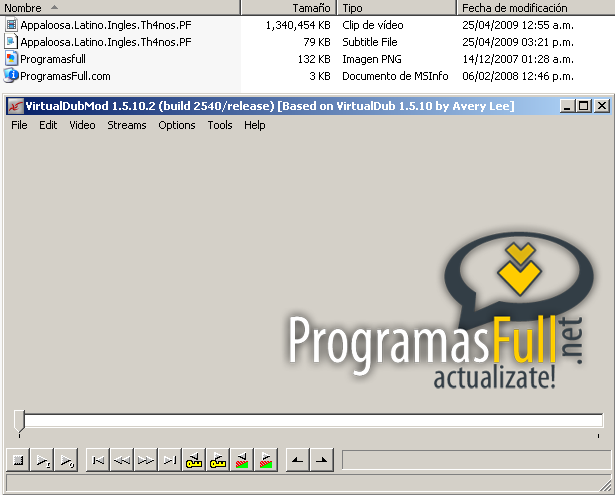
Ubicamos el video con varios audio Para ello vamos a FILE –>OPEN VIDEO FILE
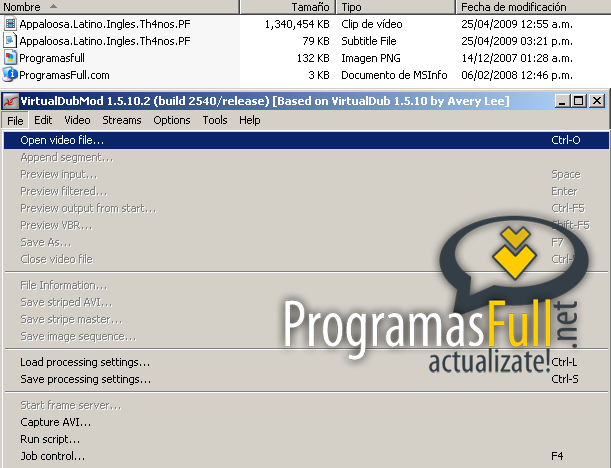
o también podemos arrastrar el video al Virtualdubmod.
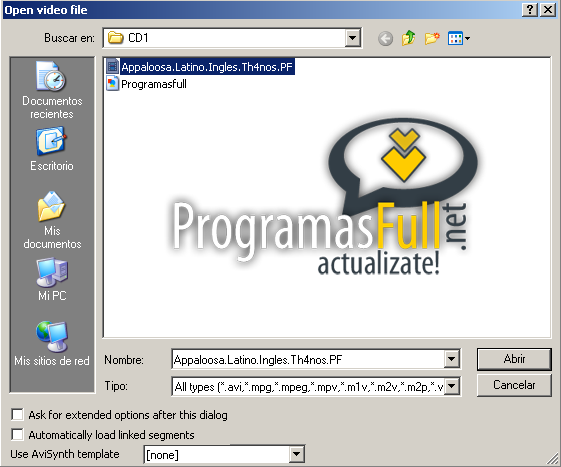
En los casos en que el audio sea VBR (por Variable BitRate), algo muy común en archivos con audio en formato MP3, aparecerá una ventana como la siguiente.
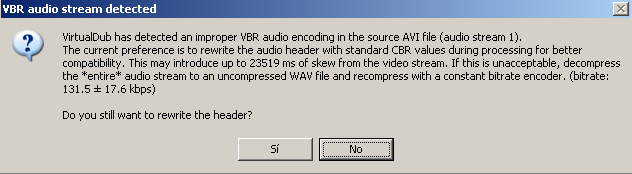
Indicando que detectó el audio VBR, y dando dos opciones, para nuestro caso marcamos NO, nos aparecerá este mensaje tantas veces como audios tenga a todos debes decir NO.
2.- Pistas de Audio
Nos dirigimos a STREAMS —> STREAMS LIST
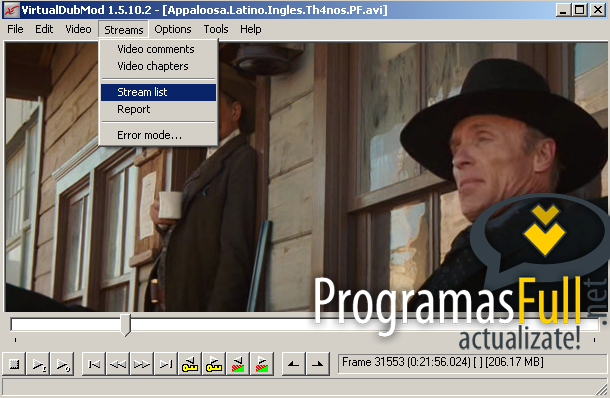
En ella nos mostrara todas las pistas de audio que contenga el video y el orden de la misma por defecto las peliculas que comparto con ustedes el primer audio es el Español y segundo es el ingles.
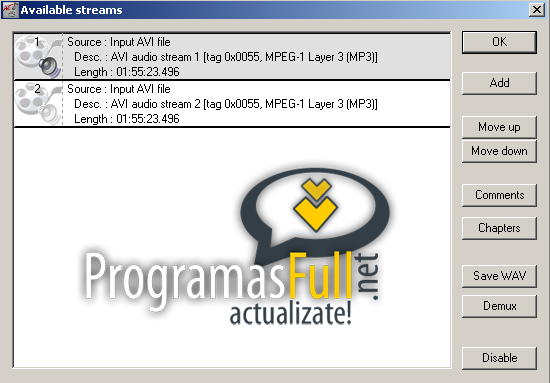
3.- Editar el orden y eliminar un audio
Con las opciones que he marcado en rojo MOVE UP y MOVE DOWN podemos alterar el orden de los audios. Si queremos eliminar un audio ponemos el mouse sobre dicho audio y hacemos doble clic hasta que se sombree o bien presionando DISABLE.
El botón marcado en rojo DEMUX nos sirve para extraer la pista de audio seleccionada muy útil si es un video musical y queremos el audio.
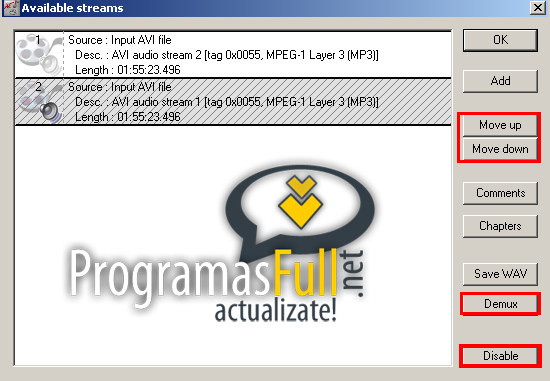
Después de realizar los cambios necesarios presionamos OK.
4.- GUARDAR
FILE —> SAVE AS…
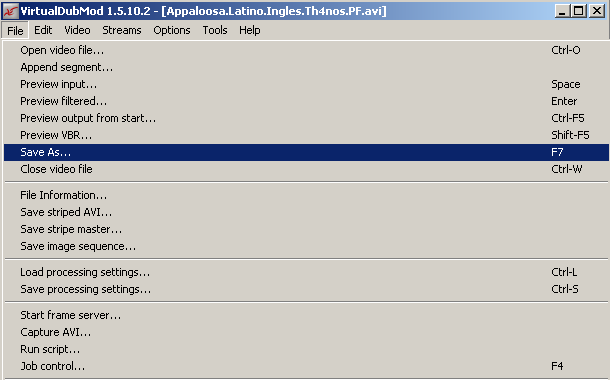
Con esto tendremos una nueva ventana en la cual debemos tener cuidado de que las opciones.
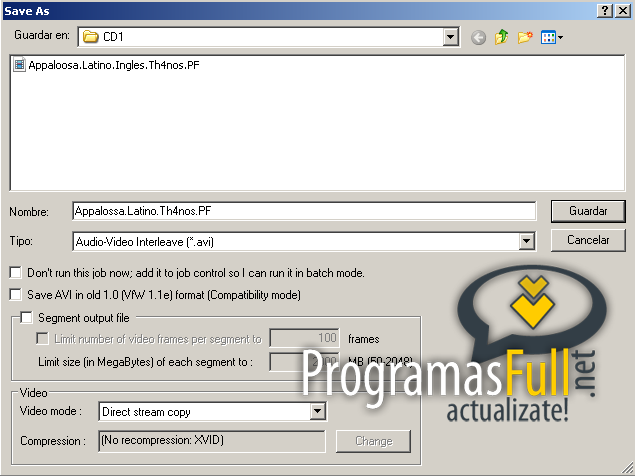
Nombre: Escogemos el nombre que deseamos para nuestro nuevo video.
Tipo: Si es un AVI el video original debemos marcar AVI lo mismo para OGM.
Video Mode: escogemos Direct Stream Copyya que no vamos a recodificar el video.
Dejamos desmarcadas las demás opciones tal como se muestra en la imagen. Guardar.
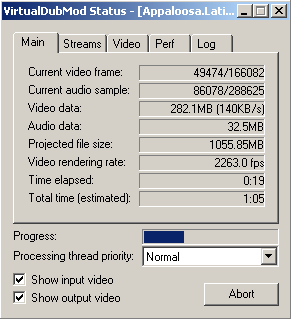
Después de unos segundos o pocos minutos tendremos un nuevo video con un solo audio tal como se muestra la imagen de menor tamaño por que se le elimino un audio.

Repito este tutorial funciona únicamente para video contenidos en un contendor AVI o OGM el MKV si bien es cierto el programa lo admite debe ser tratada de otra manera.
Recuerden que no hay peor persona que dice yo quiero aprender y no utiliza las herramientas que están a su alcance como el gran Google utilícenlo…..Th4nos.